我们日常使用电脑的时候,基本上都是一个主机一台显示器,很少看到一台电脑主机连接两个显示器的。很多用户问小编一台电脑主机如何连接两个显示器,那么今天小编就来跟大家分享一下一台电脑主机连接两个显示器怎么操作。下面就让我们一起来看看吧!
一台电脑主机连接两个显示器的方法:
1、准备一个图形卡,图形卡上必须有两个或多个不同的接口,由于要连接两个显示器,要求图形卡有HDMI接口和VGA接口。需要具有HDMI和VGA接口的显示器,这样才能进入下一步。

2、然后用电缆连接显卡和计算机显示器的连接端口,连接成功后就可以进入计算机系统。

3、在电脑桌面空白处右击选择显示设置,在屏幕分辨率对话框,根据自己的需求设置即可。(比如要求两个屏幕显示不同的内容,在“多显示器”选项卡中选择“扩展这些显示”。)
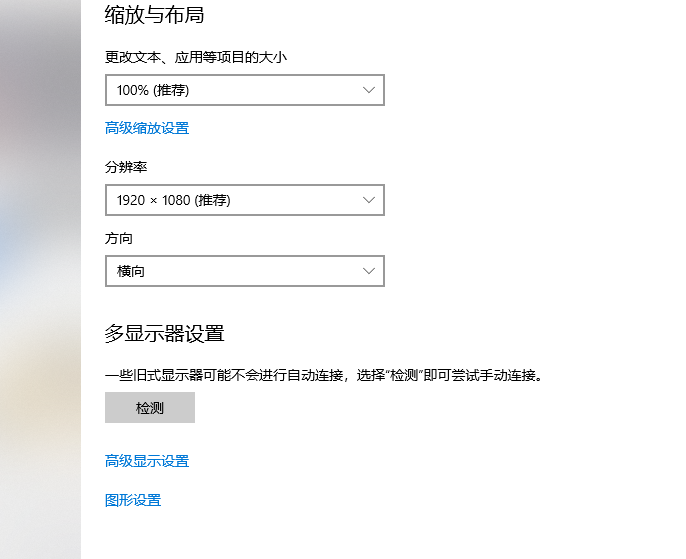
4、在切换显示模式时,可以按“Win键+P键”,这样就会弹出设置界面,然后点击扩展,最后点击确定即可实现一台电脑接两个显示器。
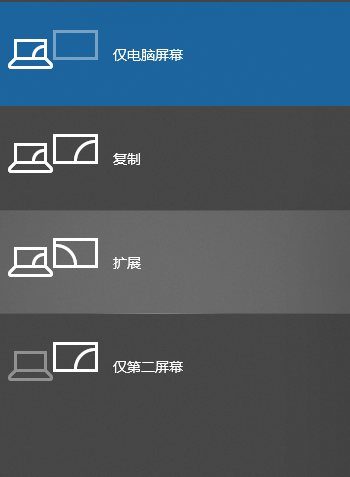
上述就是关于一台电脑主机连接两个显示器怎么操作的方法啦!希望能过帮助到大家!更多精彩内容请关注微信公众号——电脑粉!
Copyright ©2018-2023 www.958358.com 粤ICP备19111771号-7